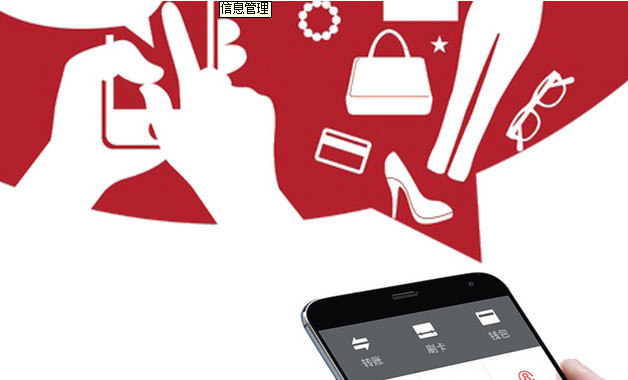淘宝切片教程:ps切片工具怎么用
关注:60 发布时间:2022-05-24 21:00:01
ps切片工具怎么用?提到ps的切片工具,可能很多新手卖家都会觉得很陌生。但是常常制作详情页设计的卖家朋友就知道使用ps切片工具有多重要啦。下面装修宅小编通过一个实例给大家介绍ps切片工具怎么用。
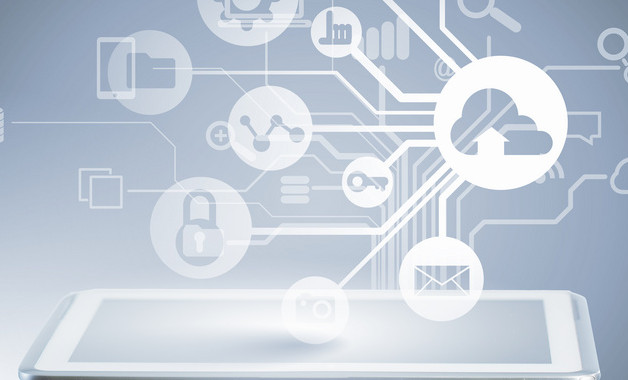
我们用一张非常漂亮的美女照片做例子吧。~
1、首先在左侧工具栏中找到裁剪工具,。
2、打开图片,像qq截图一样划出要裁剪的部分,然后右键选择裁剪,或者按回车键。
3、这样,我们想要的部分就裁剪下来了。
4、在裁剪的过程中,如果划出来的部分不满意,可以控制四个角落和两侧的点来调整,。
5、裁剪的功能是对全图层都有效的,它直接改变的是文档的画布大小,举个例子,我们复制2个副本出来,这样就有了3个图层,选择其中一个图层来进行裁剪,你会发现所有的图层都只保留了裁剪下来的部分,同理,如果图层是不一样的图时,也是一样的效果,所以大家要注意一下。
6、裁剪的功能是对全图层都有效的,它直接改变的是文档的画布大小,举个例子,我们复制2个副本出来,这样就有了3个图层,选择其中一个图层来进行裁剪,你会发现所有的图层都只保留了裁剪下来的部分,同理,如果图层是不一样的图时,也是一样的效果,所以大家要注意一下。
选择切片工具,如果需要的是大小不一、不规则的图块,就在要切片的图片上自己画出切片的部分,如果需要比较规整的,右键选择划分切片,调整一下切片的选项,。
7、切片划分好之后,选择存储为web和设备所用格式,选择gif格式存储,保存的时候要自己选择好存在哪里,免得到时候找不着,这里我选择存在了桌面上。
8、然后你可以在桌面上看见一个文件夹images,打开它,就能看见我们刚才划分的切片都分散成了一张张小图片。大家就可以在店铺详情页中使用切好的图片进行装修啦!
ps切片工具怎么用小编就介绍完了,之后小编会在装修宅给大家带来更多的淘宝切片教程,请大家多多关注装修宅!淘宝装修的有关内容都可以在装修宅学习噢!

上一篇:夜操场淘宝二楼营业时间是什么时候
下一篇:返回列表
猜你喜欢
-
91位用户关注
-
64位用户关注
-
60位用户关注
-
63位用户关注
-
84位用户关注
-
11位用户关注
最新加入十大品牌
-
60位用户关注
-
25位用户关注
-
28位用户关注
-
99位用户关注
-
0位用户关注
-
63位用户关注